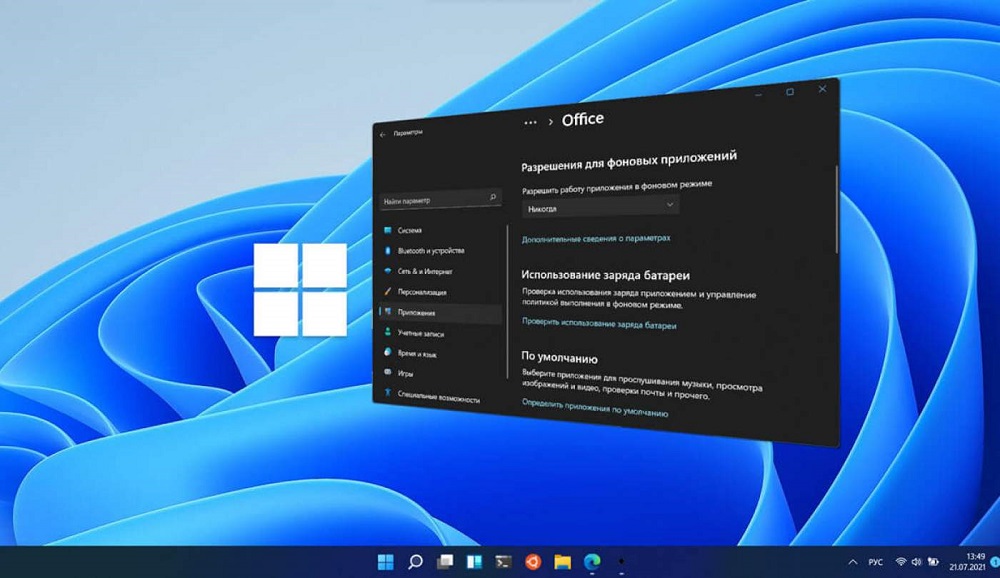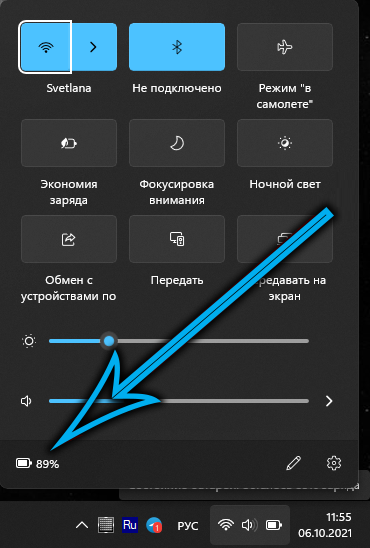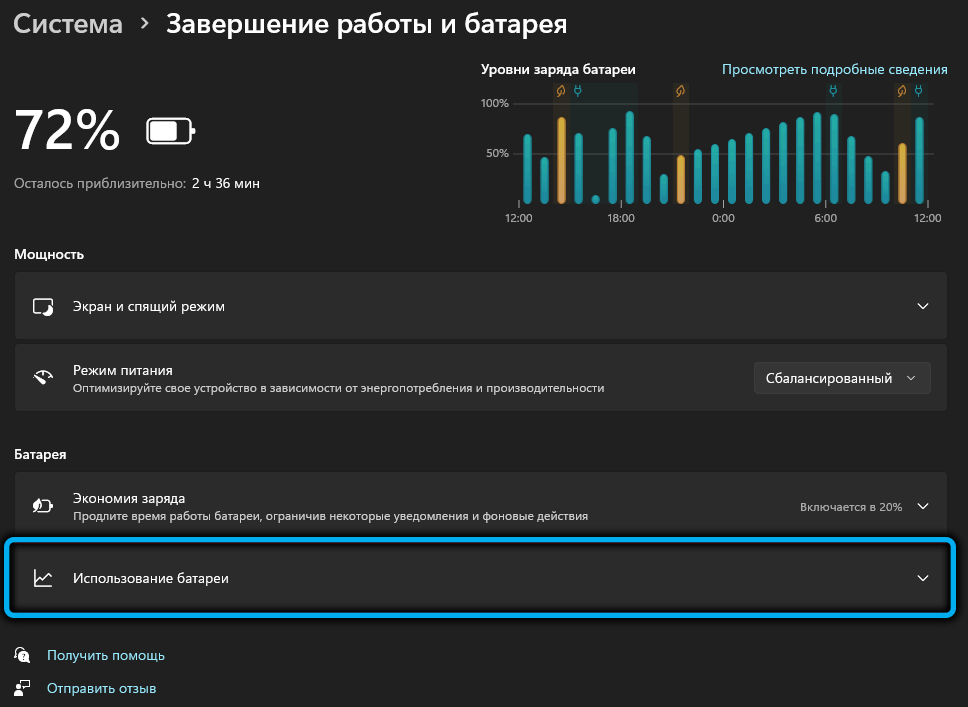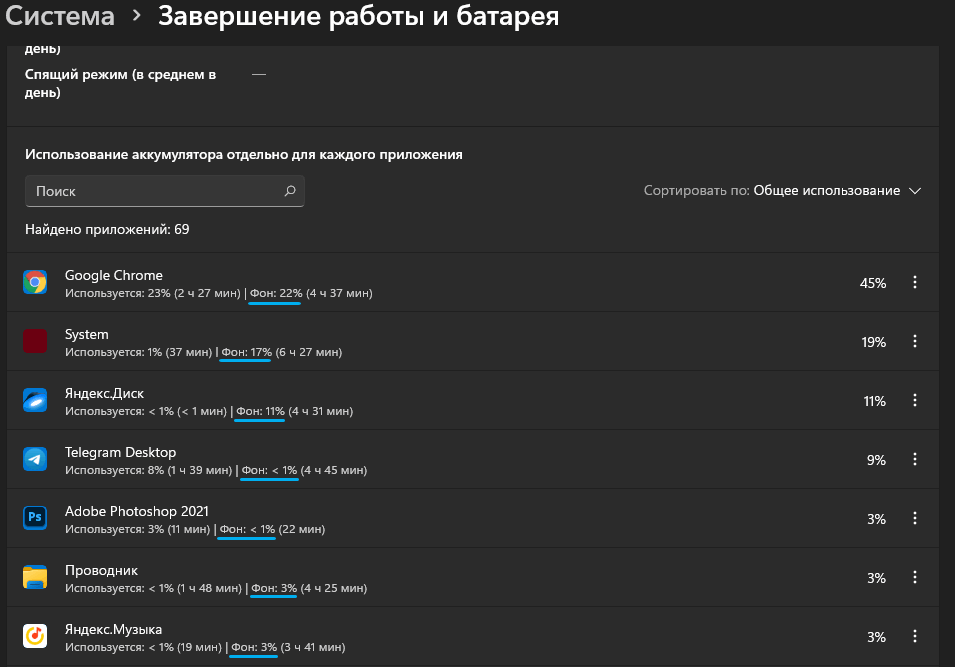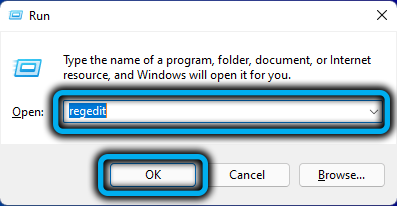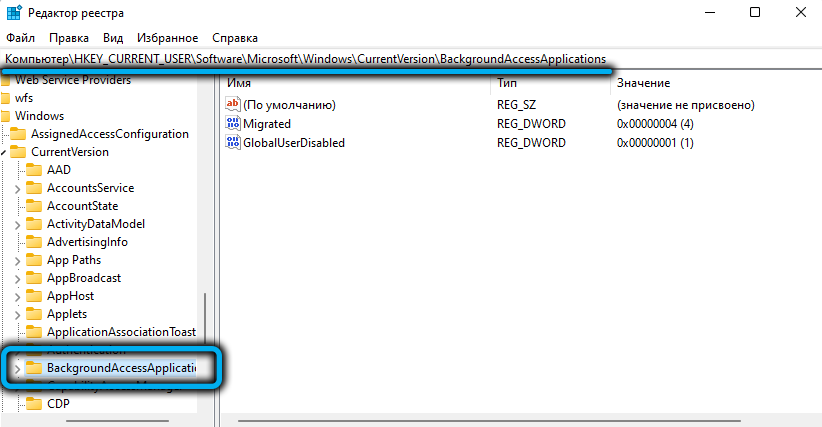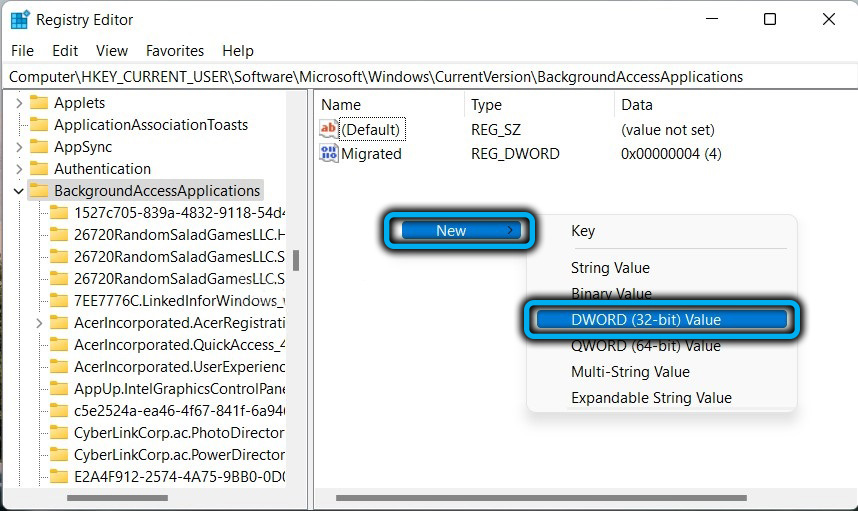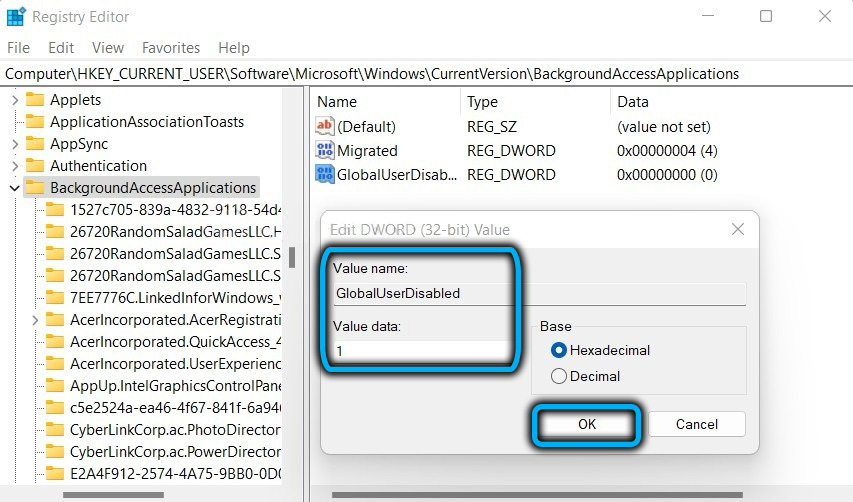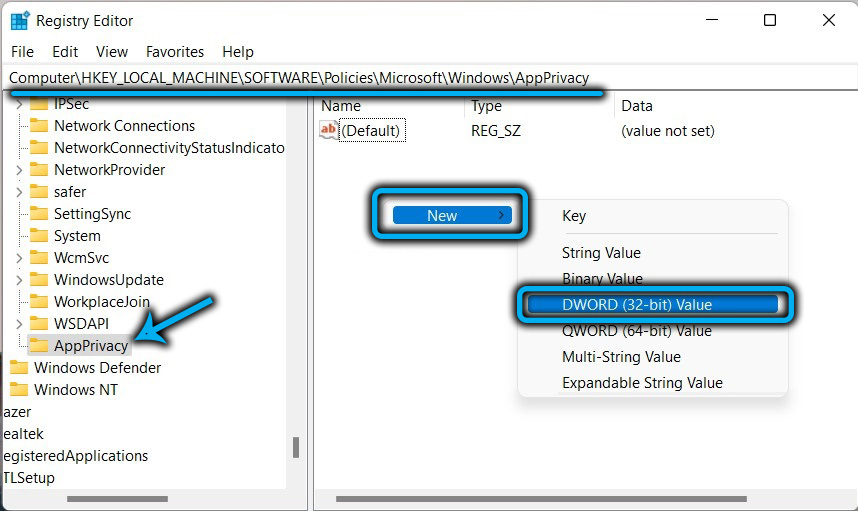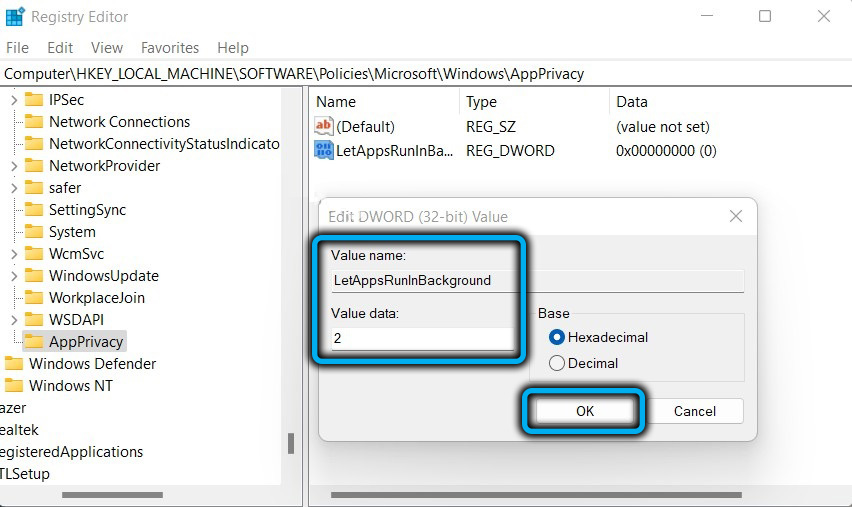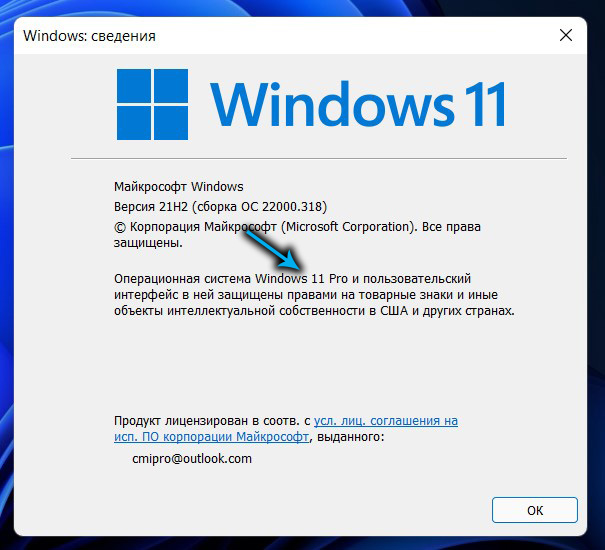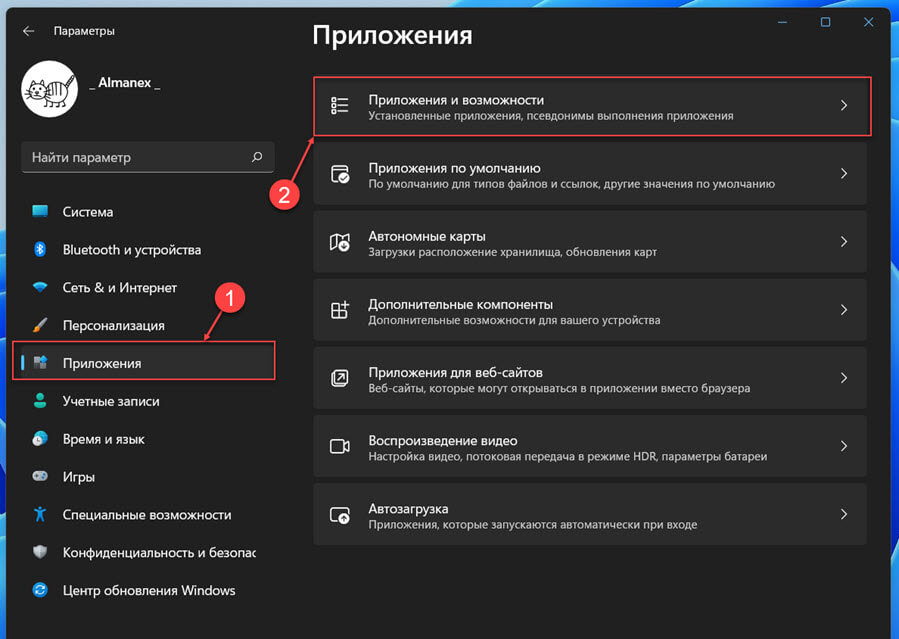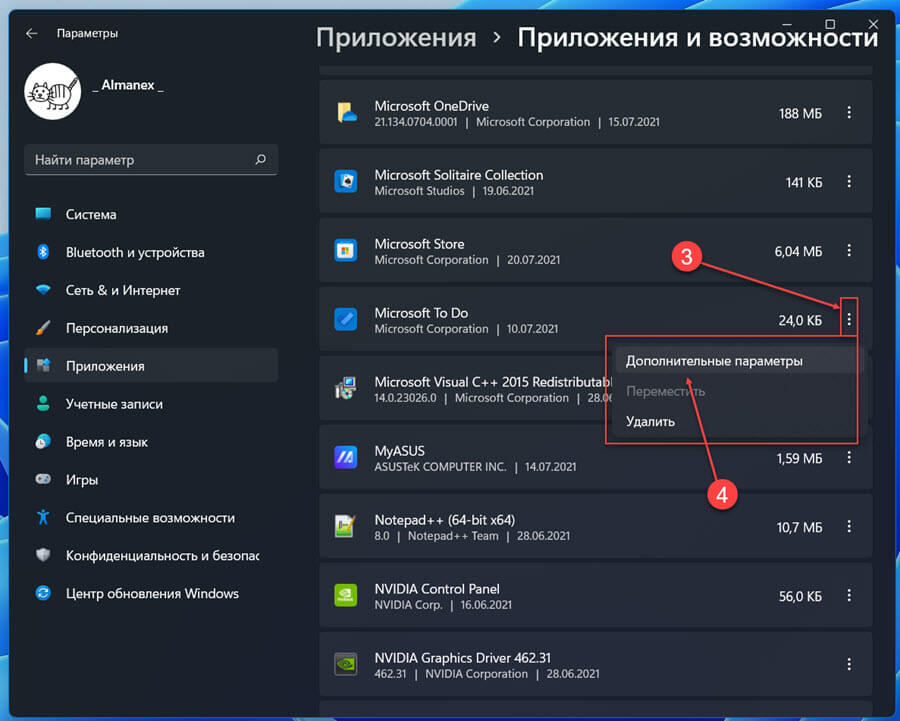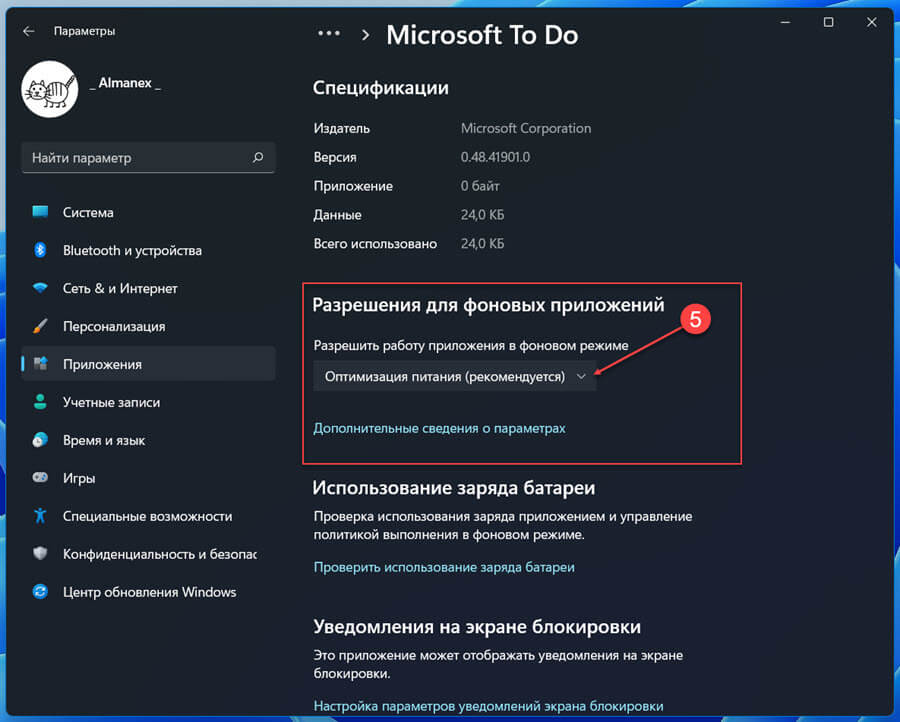Управление возможностью работы приложения в фоновом режиме
-
Выберите Начните , а затем выберите Параметры > приложения >приложения & функций. -
Прокрутите страницу до нужного приложения , выберите Дополнительные параметры в правой части окна, а затем выберите Дополнительные параметры.
-
В разделе Разрешения фоновых приложенийв разделе Разрешить запуск этого приложения в фоновом режиме выберите один из следующих параметров:
-
Всегда — приложение работает в фоновом режиме, получает сведения, отправляет уведомления и остается в курсе, даже если вы не используете его активно. Этот параметр может использовать больше энергии.
-
Оптимизированная версия : Windows решает, что будет экономить больше всего энергии, позволяя приложению получать уведомления и периодически обновляться. Этот параметр может ограничивать приложения, использующие много энергии.
-
Остановка работы приложения в фоновом режиме
Если вы не хотите получать уведомления или обновления для приложения, если оно не используется, вы можете настроить его так, чтобы оно не запускалось в фоновом режиме.
-
Выберите Начните , а затем выберите Параметры > приложения >приложения & функций. -
Прокрутите страницу до нужного приложения , выберите Дополнительные параметры в правой части окна, а затем выберите Дополнительные параметры.
-
В разделе Разрешения фоновых приложений в разделе Разрешить запуск этого приложения в фоновом режиме выберите Никогда.
Исключения для параметров конфиденциальности
Классические приложения не отображаются в списке приложений. Чтобы разрешить или запретить использование классических приложений, настройте параметры этих приложений.
Примечание: Отличительные характеристики классического приложения. Классические приложения обычно скачиваете из Интернета или с некоторым типом мультимедиа (например, компакт-диском, DVD-диском или USB-накопителем). Их запуск выполняется с помощью файла EXE или DLL и, как правило, они выполняются на устройстве (в отличие от веб-приложений, которые выполняются в облаке). Кроме того, классические приложения можно найти в Microsoft Store.
Управление приложениями, которые могут запускаться в фоновом режиме
-
Выберите Начните , а затем выберите Параметры > конфиденциальности >фоновых приложений. -
В разделе Фоновые приложения убедитесь, что параметр Разрешить приложениям работать в фоновом режимевключен.
-
В разделе Выберите, какие приложения могут работать в фоновом режимевключите или отключите параметры для отдельных приложений и служб.
Остановка работы большинства приложений в фоновом режиме
-
Выберите Начните , а затем выберите Параметры > конфиденциальности >фоновых приложений. -
В разделе Фоновые приложения убедитесь, что параметр Разрешить приложениям работать в фоновом режимевыключен.
Исключения для параметров конфиденциальности
Классические приложения не отображаются в списке Выберите приложения, которые могут запускаться в фоновом режиме, и на них не влияет параметр Позволить приложениям запускаться в фоновом режиме. Чтобы разрешить или запретить использование классических приложений, настройте параметры этих приложений.
Примечание: Отличительные характеристики классического приложения. Классические приложения обычно скачиваете из Интернета или с некоторым типом мультимедиа (например, компакт-диском, DVD-диском или USB-накопителем). Их запуск выполняется с помощью файла EXE или DLL и, как правило, они выполняются на устройстве (в отличие от веб-приложений, которые выполняются в облаке). Кроме того, классические приложения можно найти в Microsoft Store.
Когда мы говорим о фоновом режиме, то это нужно понимать следующим образом: программа или приложение запущено и работает, но вы не видите результатов этой работы, оно скрыто от ваших глаз. Строго говоря, все основные службы операционной системы работают в фоне, но и многие несистемные приложения, особенно загруженные из Microsoft Store, также могут функционировать в фоновом режиме. Типичный пример – отслеживание появления новых версий на официальном сайте, уведомление о появлении входящих сообщений и так далее.
Достаточно часто польза от фоновой работы таких приложений выглядит сомнительной, если учитывать, что они, занимаясь пустяковой работой, отбирают дефицитную оперативную память и нагружают процессор, а вместе с ним и аккумулятор, если речь идёт о ноутбуке. Бороться с этим можно и нужно. Главное – уметь определять количество потребляемых ими ресурсов и быть уверенным, что при их отключении вы ничего не потеряете.
Как узнать, какие фоновые приложения используют много оперативной памяти
В Windows 11 имеется штатный инструмент, позволяющий оценить потребление приложениями, работающими в фоновом режиме, ресурсов ПК, в том числе ОЗУ.
Чтобы им воспользоваться, нужно сделать следующее:
В результате вначале списка будут размещены находящиеся в памяти приложения, занимающие максимум объёма ОЗУ. Среди них будут и нужные, и не очень, хорошо знакомые и незнакомые. В отношении последних придётся погуглить, что это за процессы, являются ли они системными и критичны ли для работы операционной системы. Запоминаем те фоновые приложения, которые не нужны и которые можно будет отключить.
Как узнать, какие фоновые приложения потребляют много энергии (садят батарею)
Для этих целей в Windows 11 тоже есть отдельный инструмент, который будет полезен всем владельцам ноутбуков. Чтобы получить список самых ресурсоёмких фоновых приложений, кликаем по иконке батареи, которая находится возле часов в трее, а затем в открывшемся окне в разделе «Батарея» – по вкладке «Использование батареи».
Откроется список приложений, в котором возле каждого будет указана информация, сколько времени на протяжении последних суток оно работает легально и сколько – в фоновом режиме, с указанием количества процентов расхода заряда батареи. Здесь нужно поступать, как в предыдущем случае – навести справки о приложениях, чтобы ненужные отключить.
Как в Windows 11 отключить фоновые приложения
Существует несколько способов отключения запуска приложений, проявляющих чрезмерную фоновую активность. Например, сделать это через Параметры (речь идёт только о приложениях, установленных из Магазина), как по отдельности, так и всех сразу. Этого же результата можно добиться, используя редактор групповых политик, но только для владельцев корпоративных и Pro-версий Windows 11. Наконец, выключить фоновые приложения можно в системном реестре. Этот способ является самым сложным, но универсальным. Рассмотрим подробнее все три варианта.
Отключение в Параметрах
Самый легальный и простой способ отключить фоновые приложения – использовать штатные возможности Windows 11:
Единственный существенный недостаток этого метода – невозможность быстро и просто отключить фоновую работу для всех программ, хотя в Windows 10 такая возможность присутствовала. Но опытные пользователи могут сделать это через манипуляции с реестром.
Как убрать все фоновые задачи через реестр
Этот способ несложен, но требует большой аккуратности при использовании, поскольку любая ошибка чревата большими неприятностями:
- запускаем редактор реестра, используя консоль «Выполнить» (Win+R), в которой вводим команду regedit, подтверждая ввод нажатием ОК или Enter;
- переходим в ветку
HKEY_CURRENT_USERSoftwareMicrosoftWindowsCurrentVersionBackgroundAccessApplications - если справа присутствует параметр GlobalUserDisabled, изменяем его значение на 1, что соответствует запрету на запуск всех задач в фоновом режиме. Если параметр отсутствует, создаём его (он должен иметь тип Dword 32-bit) и присваиваем значение 1;
- закрываем реестр.
Чтобы изменения вступили в силу, необходимо перезагрузить компьютер или сменить учётную запись (выйти из текущей и зайти повторно).
Если возникнет необходимость вернуть работу фоновых задач, нужно проделать те же манипуляции, изменив значение параметра GlobalUserDisabled на значение по умолчанию 0 или удалить этот параметр целиком.
https://www.youtube.com/watch?v=1Z3s0R21fAA
Облегчить задачу может использование специального reg-файла, в котором уже присутствуют все необходимые команды – вам нужно будет просто кликнуть по нему, чтобы нужные записи внеслись в реестр. Скачать это файл можно по этой ссылке, распаковать его и запустить файл с именем Disable-background-apps-in-Windows-11.reg, щёлкнув по нему дважды.
Отменить изменения столь же просто – нужно запустить второй reg-файл из архива.
Отметим, что данный способ позволяет отключить фоновые приложения для текущей учётной записи, если вы хотите сделать глобальные изменения, необходимо перейти в другую ветку системного реестра —
HKEY_LOCAL_MACHINESOFTWAREPoliciesMicrosoftWindowsAppPrivacy
Если раздел AppPrivacy отсутствует, нужно создать его вручную. Затем в правой панели создаём параметр LetAppsRunInBackground типа Dword 32-bit и присваиваем ему значение 2. После перезагрузки Windows 11 будут отключены все фоновые приложения для всех учётных записей.
Как и в предыдущем случае, можно воспользоваться готовым reg-файлом, который можно скачать по ссылке выше. Его тоже нужно распаковать, за отключение запуска фоновых программ ответственен файл Disable-Background-Apps-for-all-users.reg, если нужно отменить запрет на фоновую работу всех приложений через реестр, дважды кликаем по второму файлу, Default-Settings-for-Background-Apps.reg.
Отметим, что внесённые изменения в реестр имеют приоритет над настройками в Параметрах. Последние будут работать, только если отключить запрет в реестре.
Отключение фоновых приложений через редактор групповых политик
Третий доступный способ настройки поведения работающих фоновых приложений – использование редактора групповых политик. Его основное ограничение заключается, в том, что вы не сможете использовать этот способ в Windows 11 Home Edition – здесь просто нет этого инструмента. Второй недостаток (или достоинство, с какой стороны посмотреть) – метод применим ко всем фоновым программа.
Алгоритм действий:
Для Windows 11 Home придётся воспользоваться редактированием реестра.
Заключение
Снижение нагрузки на оперативную память и аккумуляторную батарею стоит описанных усилий, но здесь важно не переборщить – выгрузка из ОЗУ системных процессов может негативным образом сказаться на стабильности функционирования операционной системы.
Фоновые приложения могут замедлять работу компьютера и приводить к высокому потреблению ресурсов на вашем устройстве. В этой статье мы расскажем вам, как отключить фоновые приложения в Windows 11 и улучшить производительность компьютера.
Что такое фоновые приложения и зачем их отключать
Фоновые приложения — это приложения, которые запускаются вместе с компьютером и продолжают работать в фоновом режиме, даже если вы их не используете. Такие приложения, как OneDrive, Skype, Spotify, Microsoft Teams, iTunes и другие, часто работают в фоновом режиме и потребляют данные, память, процессор и батарею компьютера.
Отключая фоновые приложения, вы можете освободить ресурсы компьютера и ускорить его работу. Кроме того, вы можете сэкономить батарею ноутбука или планшета и продлить время его автономной работы.
В Windows 11 есть несколько способов отключить фоновые приложения. Мы рассмотрим три из них: через параметры, через использование батареи и через редактор реестра.
1. Отключение фоновых приложений через параметры
Параметры Windows 11 позволяют отключить фоновую работу для выбранных приложений.
Для этого откройте Параметры > Выберите Приложения в левой части экрана и нажмите на Установленные приложения в правой части экрана. На экране Установленные приложения нажмите на значок трех точек рядом с названием приложения, которое вы хотите остановить, и выберите Расширенные параметры. На следующем экране прокрутите вниз до раздела Разрешения для фоновых приложений и установите параметр Позволить этому приложению работать в фоновом режиме на значение Никогда. Аналогичным образом вы можете отключить фоновую работу для Skype, OneDrive и других приложений.
2. Отключение фоновых приложений через использование батареи
Единственный способ посмотреть все фоновые приложения в Windows 11 — это перейти на экран Использование батареи.
Для этого откройте Параметры > Выберите Система в левой части экрана и нажмите на карточку Питание и батарея в правой части экрана. На экране Питание и батарея вы можете Сортировать по Фону, чтобы увидеть список приложений, работающих в фоновом режиме на компьютере.
Затем нажмите на значок трех точек рядом с приложением, которое не должно работать в фоновом режиме, и выберите параметр Управление фоновой активностью. На следующем экране вы можете запретить этому приложению работать в фоновом режиме, выбрав значение Никогда для параметра Позволить этому приложению работать в фоновом режиме. После этого вы больше не найдете это приложение, использующее батарею для фоновых действий.
В Windows 11 можете запретить работу приложений в фоновом режиме, вот как это сделать.
Фоновые приложения Windows 11
В Windows 11 большинство приложений, установленных из магазина Microsoft Store, будут продолжать работать, даже после того, как вы их закроете. Приложение сможет загружать данные из сети, показывать уведомления и тд. В Windows 10 в приложении «Параметры» в разделе «Конфиденциальность» можно было настроить поведение системы и запретить всем приложениям работать в фоновом режиме.
В Windows 11 этой опции больше нет. В новой версии ОС вам необходимо настроить возможность работать в фоновом режиме для каждого приложения отдельно.
Сегодня рассмотрим, как Windows 11 запретить или разрешить работу в фоновом режиме для приложений, загруженных из магазина.
Как в Windows 11 запретить или разрешить приложению работать в фоновом режиме
- Откройте приложение «Параметры», перейдите в раздел «Приложения» → «Приложения и возможности» или «Установленные Приложения» (в зависимости от версии Windows 11).
- В списке установленных приложений, выберите приложение, которому вы хотите запретить или разрешить работать в фоне. На вкладке с приложением кликните три точки и выберите «Дополнительные параметры» (см. картинку).
На следующей странице в разделе «Разрешения для фоновых приложений» в выпадающем меню «Разрешить работу приложения в фоновом режиме» доступно три параметра:
- Всегда
- Оптимизация питания (рекомендуется)
- Никогда
- Выберите нужный параметр в зависимости от того, что необходимо:
Параметр «Всегда», можно использовать, если необходимо чтобы выбранное приложение всегда работало фоновом режиме Windows 11 (даже при условии низкого процента зарядки батареи).
Параметр по умолчанию «Оптимизация питания», позволяет Windows 11 управлять работой приложения автоматически (как правило при низкой зарядке работа в фоне будет остановлена)
Параметр «Никогда», можно использовать, чтобы запретить приложению работать в фоновом режиме.
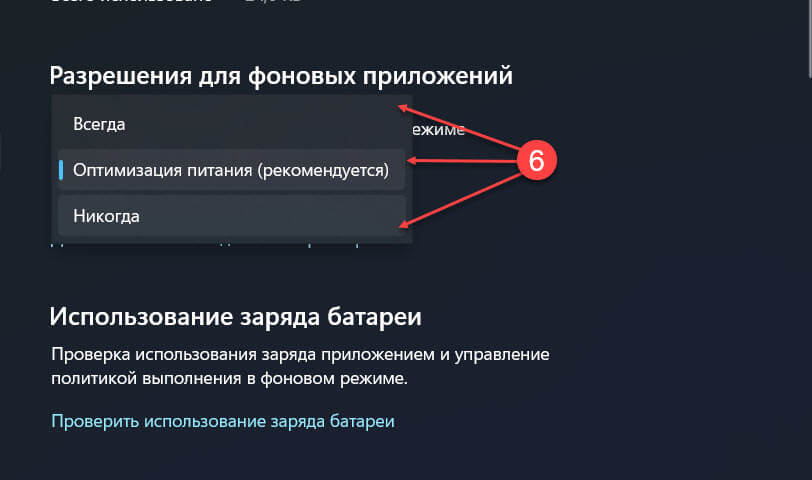
Все! Теперь вы знаете как для приложения в Windows 11 можно включить или включить возможность работать в фоне.

Интерактивная цифровая среда — это круто, но она также может замедлить работу вашего ПК. Фоновое приложение продолжает выполнять действия, даже если вы не находитесь в его конкретном окне.
Похоже, что пользователи заинтересованы в том, чтобы узнать, как отключить фоновые приложения в Windows 11. Это часть последнего дизайна пользовательского интерфейса, который является лишь одной из новых функций, важных в Windows 11.
Всем пользователям необходимо улучшить производительность своего ПК. Помимо обновления оборудования, вам всегда придется заботиться о запущенных приложениях на вашем компьютере.
Почему я должен отключать фоновые приложения Windows 11?
В Windows 11 большинство этих приложений по умолчанию всегда работают в фоновом режиме. И это происходит, даже если большинство пользователей ими не пользуются.
Запуск фоновых приложений подразумевает использование важной части ваших системных ресурсов (оперативной памяти, процессорных циклов и т. д.). Это может заставить ваше устройство работать немного медленнее, чем если бы они не были включены в фоновом режиме.
Кроме того, некоторые фоновые приложения также могут использовать много интернет-данных. Это вредный аспект, особенно если вы используете ограниченный тарифный план.
А учитывая, что Windows 11 не поддерживает старые устройства, как мы думали, эти проблемы намного хуже для старых машин.
Вы можете легко удалить OneDrive из Windows 11 и выполнить следующие шаги, чтобы отключить фоновые приложения.
Как я могу легко отключить фоновые приложения в Windows 11?
1. Используйте настройки приложений
- Нажмите Windows key, затем откройте меню настроек.
- Нажмите «Приложения», затем «Приложения и функции».
- Найдите приложение, которое хотите отключить, затем нажмите на три горизонтальные точки и выберите «Дополнительные параметры».
- Просмотрите раздел «Разрешения приложений Backgrouns», затем в разделе «Разрешить этому приложению работать в фоновом режиме» выберите вариант «Никогда».
- Повторите те же действия для каждого фонового приложения, которое нужно отключить.
В списке приложений вы сможете просмотреть те, которые доступны и в настоящее время работают в фоновом режиме Windows 11.
Обратите внимание, что некоторые из них важно сохранить, например, приложение «Погода» — для получения своевременной информации или приложение «Будильники и часы», которое поможет вам получать напоминания о важных событиях и другие.
2. Попробуйте помощь в настройках батареи
- Нажмите одновременно на Windows + I keys, чтобы открыть меню настроек.
- Перейдите в «Система», затем нажмите «Питание и батарея».
- Нажмите на раздел «Использование батареи».
- В разделе Использование батареи для каждого приложения найдите необходимое фоновое приложение.
- Выберите Управление фоновой активностью.
- Вы будете перенаправлены на страницу приложений и функций. Там, в разделе «Разрешения фоновых приложений», снова выберите вариант «Никогда».
Имейте в виду, что этот вариант будет работать только в том случае, если на вашем ПК есть аккумулятор. Например, он будет недоступен, если вы используете Windows 11 на виртуальной машине.
3. Перейдите к диспетчеру задач.
- Нажмите на Windows key, затем введите «Диспетчер задач» и откройте его.
- Нажмите на вкладку «Автозагрузка».
- Найдите приложение, которое хотите отключить, нажмите на него, затем нажмите кнопку «Отключить».
С помощью диспетчера задач вам будет разрешено отключать запуск в фоновом режиме только традиционных настольных программ.
4. Используйте редактор локальной групповой политики
- Нажмите одновременно на. Windows + R keys
- Разверните раздел «Конфигурация компьютера», затем раздел «Административные шаблоны».
- Откройте раздел Компоненты Windows.
- Там нажмите «Конфиденциальность приложений», затем посмотрите на правую сторону окна и дважды щелкните «Разрешить приложениям Windows работать в фоновом режиме».
- Установите флажок Отключено.
- Нажмите «Применить», затем «ОК».
Этот вариант будет успешным только в том случае, если вы вошли в систему как администратор. Реестр позволяет ОС управлять вашим ПК, а также помогает программам использовать ресурсы компьютера.
Могу ли я снова включить фоновые приложения Windows 11?
Если вы вдруг передумаете и захотите вернуть фоновые приложения в Windows 11, обратите внимание, что вы можете сделать это с легкостью.
Для выполнения этого действия меню «Настройки» или редактор реестра также будут важны.
В тех случаях, когда вы хотите включить их, вам обязательно следует воспользоваться этими доступными способами, чтобы сделать Windows 11 быстрее и отзывчивее.
Преимущества запуска приложений в фоновом режиме Windows 11
Когда дело доходит до запуска фоновых приложений Windows 11, речь идет не только о недостатках. Есть также некоторые большие последствия, если вы решите включить их обратно.
Открытие их таким образом позволит вам получать уведомления, информацию и оставаться в курсе различных данных, не используя напрямую связанные программы.
Разве не здорово, что ОС Windows позволяет вам настраивать цифровую среду в любое время?
Как вы можете заметить, несколько простых способов помогут вам отключить фоновые приложения в Windows 11, и мы позаботились о том, чтобы предоставить только самые лучшие и быстрые из них.
Однако учтите, что вы можете получить множество вредоносных приложений, поэтому вы всегда должны быть готовы. Чтобы предотвратить такую ситуацию, мы рекомендуем проверить, как заблокировать потенциально нежелательные приложения на вашем устройстве Windows.
Мы всегда рады узнать ваши мысли и мнения, поэтому оставленный комментарий в разделе ниже определенно поможет нам.